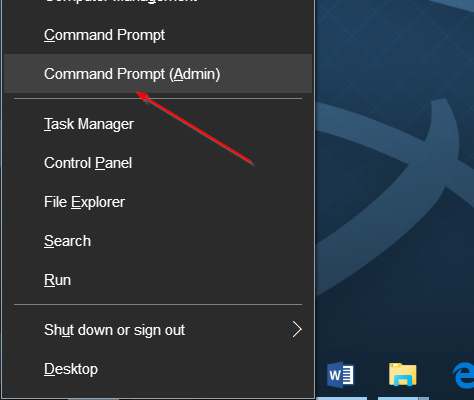4Aug
Internet Explorer genellikle web geliştiricileri için en kötü tarayıcı olarak kabul edilir, ancak IE8 aslında çok güzel bir geliştirici araçları seti sunar. Burada, bunları herhangi bir web sayfasındaki metni düzenlemek için kullanmanın benzersiz bir yoluna bakacağız.
Bir web sayfasındaki metin nasıl düzenlenir
IE8'in geliştirici araçları, bir web sayfasında değişiklik yapmayı ve bunları doğrudan görüntülemeyi kolaylaştırır.İstediğiniz web sayfasına göz atın ve klavyenizdeki F12 tuşuna basın. Alternatif olarak, Araçlar düğmesini tıklayabilir ve listeden Geliştirici araçları'nı seçebilirsiniz.
Bu, geliştirici araçlarını açar. Düzenlememizi yapmak için araç çubuğunda "Tıklayarak Öğe Seç" aracında fare düğmesini seçmek istiyoruz.
Şimdi, düzenlemek istediğiniz IE8'deki web sayfasının herhangi bir noktasını tıklayın. Burada, Google.com'un altbilgisini düzenleyelim. Tam olarak ne düzenlemek istediğinizi kolayca seçebilmeniz için üzerine getirdiğiniz herhangi bir öğenin etrafına mavi bir kutu yerleştirdiğine dikkat edin.
Geliştirici araçları penceresinde, daha önce seçtiğiniz öğe şimdi vurgulanmıştır. Düzenlemek istediğiniz metin görünür değilse, o girişin yanındaki artı düğmesini tıklayın.
Şimdi, değiştirmek istediğiniz metni tıklayın ve kutuya istediğinizi girin. Eğlence için telif hakkını "© 2010 Microsoft" olarak değiştirdik.
Sayfadaki değişiklikleri görmek için IE'ye dönün!
Bir sayfadaki bir bağlantıyı şu şekilde de değiştirebilirsiniz:
Veya bir düğmedeki metni bile değiştirebilirsiniz:
İşte bizim düzenlenmiş Google.com'umuz:
Bu, birisiyle ilgili bir hile oynamak veya yalnızca komik bir ekran görüntüsü için eğlenceli olabilir, ancak çok da yararlı olabilir. Fontsize'deki değişikliklerin bir web sitesinin görünümünü nasıl değiştireceğini test edebilir veya bir düğmenin farklı bir etiketle nasıl görüneceğini görebilirsiniz. Ayrıca, ekran görüntüleri alırken de yararlı olabilir.Örneğin, bir arkadaşıma Gmail'de bir şeyler nasıl göstereceğini göstermek istersiniz, ancak e-posta adresimi göstermek istemiyorsam, ekran görüntüsünü almadan önce sağ üst köşedeki metni düzenleyebilirim. Burada Gmail adresimi [email protected] olarak değiştirdim.
Lütfen, sayfayı yeniden yüklediğinizde değişikliklerin kaybolacağını unutmayın. Yaptığınız değişiklikleri geliştirici araçları penceresinden de kaydedebilir ve isterseniz sayfayı bilgisayarınızdan yeniden açabilirsiniz.
Bu hile bazen çok yararlı bulduk ve çok eğlenceli olabilir! Keyfini çıkarın ve size yardımcı olmak için nasıl kullandığınızı bize bildirin!